Discombobulator#
Tento doplnok vytvára objekt greeble (výčnelky, výstupky povrchu) na základe vybraných plôšok. Rýchlo vytvorí panely v štýle sci-fi naprieč vašou povrchovou sieťou.
Aktivácia#
Otvorte Blender a prejdite .
Skript povolíte kliknutím na .
Rozhranie#
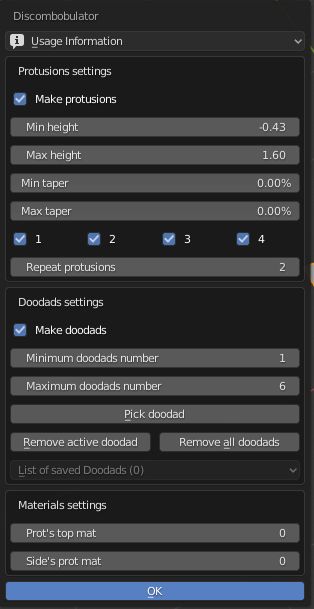
Nachádza sa v ponuke .
Rozrušovač (Discombobulator) pracuje na povrchovej sieti režimu objektu a režimu editácie.
Inštrukcie#
Vyberte štvorcové plôšky, ku ktorým chcete pridať greebles.
.
Teraz sa zobrazí rozhranie, ale s povrchovou sieťou sa nič nestane.
V tomto okamihu je užitočné prečítať si Informácie o používaní v hornej časti panela.
Pri predvolených nastaveniach stlačte tlačidlo OK a uvidíte vytvorený nová povrchová sieť objektu, ktorý má vyvýšené plôšky.
Pozrime sa na nasledujúce nastavenia.
Nastavenia výčnelkov#
- Vytvoriť výčnelky
Toto zaškrtávacie políčko zapína funkcie pre výčnelky. Ak zrušíte zaškrtnutie, pri spustení skriptu sa nič nestane. Funkciu Protrusions (výčnelky, výstupky) môžete vypnúť, ak používate iba funkciu Doodads (haraburdie), ktorá je popísaná ďalej.
- Min/Max výška
Upravuje výšku výčlekov, môžete použiť záporné aj kladné hodnoty. Záporné hodnoty vytvoria výstupky na opačnej strane vybraných plôšok.
- Min/Max zahrotenie
Upravuje zahrotenie výčnelkov. To ovplyvní špicatosť výčnelkov.
- 1, 2, 3, 4
Tieto zaškrtávacie políčka poskytujú možnosti delenia plôšok alebo množstva výčnelkov na plôšku. Na základe náhodného výberu, ak máte vybrané všetky, bude mať každá tvár buď 1, 2, 3 alebo 4 výčnelky. Ak použijete len jeden alebo ľubovoľnú kombináciu, plochy budú mať len vami zvolené hodnoty.
- Opakovať výčnelky
Toto tlačidlo vytvára ďalšie úrovne výčnelkov nadväzujúce na prvú sústavu výčnelkov. Je dôležité, aby ste túto hodnotu nenastavili príliš vysoko, pretože výpočet môže trvať dlho. Všimnite si tiež, že opakovanie výčnelkov je založené na normáloch plôšok a vytvorí výčnelky na všetkých plôškach vytvorených v predošlom opakovaní.
Nastavenia haradurdia#
Toto zaškrtávacie políčko vám umožňuje použiť vlastnú povrchovú sieť objektu a použiť ho na výčnelky.
Nastavenie haraburdia môže byť trochu zložitejšie:
Vyberte objekt(y), ktorý chcete použiť ako haraburdie.
Spustite Rozrušovač a stlačte tlačidlo Pick Doodad (nabrať haraburdie).
Vyberte povrchovú sieť, na ktorú chcete rozptýliť haraburdie a spustite Rozrušovač.
Nastavenia materiálov#
Tieto nastavenia umožňujú pridávať materiály na boky a vrcholy výčnelkov.
Najlepšie je najprv nastaviť materiály. Pridajte do povrchovej siete dva rôzne materiály (dve zásuvky materiálov).
Číslo 0 bude prvou zásuvkou vo vašich materiáloch, číslo 1 bude druhou zásuvkou.
Spustite Rozrušovač a môžete si vybrať materiál pre hornú časť alebo boky.
Referencia
- Kategória:
Pridať povrchovú sieť
- Popis:
Pridáva efekt typu Greeble (výčnelky) do povrchovej siete.
- Poloha:
- Súbor:
Priečinok add_mesh_discombobulator
- Autor:
Evan J. Rosky (syrux)
- Udržiavateľ:
Úloha na dopracovanie
- Licencia:
GPL
- Úroveň podpory:
Komunitná
- Poznámka:
Tento doplnok je súčasťou balíka Blender.